Facturas electrónicas de clientes en Arabia Saudí
De acuerdo con los requisitos legales de Arabia Saudita, las facturas que se emiten a los clientes deben generarse en formato electrónico. Para generar facturas electrónicas, se requiere la siguiente configuración del sistema en dos partes.
- Configuración del servicio de facturación electrónica. Para obtener más información, consulte Introducción al complemento de facturación electrónica para Arabia Saudí.
- Microsoft Dynamics 365 Finance configuración, que se trata en este artículo.
Requisitos previos
- La configuración del servicio de facturación electrónica debe completarse y todas las piezas necesarias para Arabia Saudí deben estar listas para usar.
- La dirección principal de la entidad jurídica debe estar en Arabia Saudí.
- En el espacio de trabajo Administración de características, debe estar habilitada la característica Códigos QR en Impuestos y Facturas simplificadas (Arabia Saudita). Para más información, consulte Resumen de administración de características.
Configurar números de registro
Si la categoría de registro de Enterprise ID (COID) ya existe y se ha asignado a un tipo de registro, puede omitir este procedimiento.
- Vaya a Administración de la organización>Libreta de direcciones global>Tipos de registro>Tipos de registro.
- Cree un tipo de registro.
- En el campo País/región , SeleccioneSAU - Arabia Saudita.
- Vaya a Administración de la organización>Libreta de direcciones global>Tipos de registro>Categorías de registro.
- Crear una categoría de registro.
- En el campo Tipos de registro, Seleccione el tipo de registro que creó en el paso 2.
- En el campo Categorías de registro, SeleccioneEnterprise ID (COID).
Configurar los datos de la entidad jurídica
Indicar una dirección de la entidad jurídica
- Vaya a Administración de la organización>Organizaciones>Entidades jurídicas.
- Seleccionar una entidad jurídica y, a continuación, en el Direcciones : agregue una dirección principal válida para la entidad jurídica.
Introducir el número de registro fiscal de una entidad jurídica
- Vaya a Administración de la organización>Organizaciones>Entidades jurídicas.
- Seleccionar una entidad jurídica y, a continuación, en el En la ficha desplegable Registro de impuestos, en el campo Número de registro de impuestos, introduzca un número de registro de impuestos válido para la entidad jurídica. Este número se utilizará como identificador del impuesto sobre el valor añadido (IVA) del vendedor.
Introduzca el número de registro comercial de una entidad jurídica
- Vaya a Administración de la organización>Organizaciones>Entidades jurídicas.
- Seleccione una entidad jurídica y, a continuación, en el panel de acciones, Seleccione los id. de registro.
- En la ficha desplegable ID de registro, seleccione Agregar para crear un ID de registro.
- En el campo Tipo de registro, Seleccione el tipo de registro que creó anteriormente.
- En el campo Número de registro , introduzca un número de registro válido para la entidad jurídica. Este número se utilizará como identificador de registro comercial del vendedor.
Configurar datos del cliente
Introduzca la dirección de un cliente
- Vaya a Clientes>Clientes>Todos los clientes.
- Seleccionar un cliente y, a continuación, en el menú en la ficha desplegable Direcciones , agregue una dirección válida para el cliente.
Especificar el número de registro fiscal de un cliente
- Vaya a Clientes>Clientes>Todos los clientes.
- Seleccionar un cliente y, a continuación, en el menú Ficha desplegable Factura y entrega , en el campo Número de identificación fiscal, especifique un número de registro de impuestos válido para el cliente. Este número se utilizará como identificador de IVA del comprador.
Introduzca un número de registro de cliente
- Vaya a Clientes>Clientes>Todos los clientes.
- Seleccione un cliente y, a continuación, en el panel de acciones, en el En la pestaña Cliente , en el grupo Registro , Seleccione Id. de registro.
- En la ficha desplegable ID de registro, seleccione Agregar para crear un ID de registro.
- En el campo Tipo de registro, Seleccione el tipo de registro que creó anteriormente.
- En el campo Número de registro , introduzca un número de registro válido para el cliente. Este número se utilizará como identificador de registro comercial del comprador.
Configurar códigos de impuestos
- Vaya a Impuestos>Impuestos indirectos>Impuestos>Códigos de impuestos.
- Seleccione un código de impuestos sobre las ventas y, luego, en el Panel de acciones, en el Pestaña Código de impuestos, en el grupo Código de impuestos, Seleccionar Códigos externos.
- En la sección Visión general , cree una línea para la unidad seleccionada. En el campo Código externo , introduzca el código de impuestos que seleccionó en el paso 2.
- En la sección Valor , en el campo Valor , introduzca un código externo que se utilizará para el código de impuestos seleccionado, de acuerdo con la codificación oficial.
- Vaya a Configuración>de impuestos>>Códigos de exención de impuestos sobre las ventas.
- Defina los códigos exentos que se utilizarán en caso de operaciones no imponibles, de coeficiente cero o exentas.
Nota
Los códigos de exención deben definirse en el sistema sin el prefijo fijo "VATEX-SA-", que es el mismo para todos los códigos de exención de impuestos en Arabia Saudí. Por ejemplo, introduzca solo "32" en el sistema si necesita definir "VATEX-SA-32" (Exportación de mercancías). El sistema generará automáticamente el código "VATEX-SA-32" completo mientras crea los archivos XML de salida para las facturas electrónicas.
Configurar códigos de unidad
- Vaya a Administración de la organización>Configuración>Unidades>Unidades.
- Seleccione una unidad y, después, en el panel de acciones, SeleccioneCódigos externos.
- En la sección Visión general , cree una línea para la unidad seleccionada.
- En la sección Valor , en el campo Valor , introduzca un código externo que se utilizará para la unidad seleccionada, de acuerdo con la codificación oficial.
Introducir códigos de producto
- Vaya a Gestión de información de productos>Productos>Productos publicados.
- Seleccione un producto y, a continuación, en el panel de acciones, en el Administrar la pestaña Inventario , en el grupo Almacén , Seleccione Códigos GTIN.
- Introduzca el número de producto comercial mundial (GTIN) para el producto seleccionado. Este número se utilizará como identificador estándar del producto.
- En el panel de acciones, en la pestaña Vender , en el grupo Información relacionada , SeleccioneDescripción del elemento externo.
- En el campo Número de producto externo, introduzca un código específico del cliente para el producto seleccionado. Este código se utilizará como identificador de producto del comprador.
Nota
De forma predeterminada, los números de producto internos definidos en el sistema se utilizarán como identificadores de producto del vendedor.
Definir el tipo de factura
Puede definir el tipo de factura como factura fiscal o factura simplificada .
- Vaya a Clientes>Pedidos>Todos los pedidos de ventas.
- Cree un nuevo pedido de ventas o Seleccione un pedido abierto.
- En el encabezado del pedido, en la ficha desplegable General , en el grupo Estado , en el campo Tipo de factura, Seleccione el valor requerido.
De manera similar, puede definir el tipo de factura para las facturas de servicios.
- Vaya a Clientes>Facturas>Todas las facturas de servicios.
- Cree una nueva factura de servicios o Seleccione una factura de servicios abierta.
- En el encabezado de la factura, en la ficha desplegable General , en el grupo Factura , en el campo Tipo de factura, Seleccione el valor requerido.
Definir los tipos de facturas predeterminados de los clientes
Puede definir un tipo de factura en el nivel de registro de cliente. Ese tipo de factura se utiliza de forma predeterminada para nuevos pedidos de ventas y facturas de servicios.
- Vaya a Clientes>Clientes>Todos los clientes.
- Seleccione un cliente.
- En la ficha desplegable Factura y entrega , en el grupo Factura , en el campo Tipo de factura, Seleccione el valor requerido.
Nota
Si no se define ningún tipo de factura en un registro de cliente, el tipo de factura de impuestos se usa de forma predeterminada para los nuevos pedidos de ventas y las facturas de servicios.
Configurar diseños de facturas imprimibles
Habilitar diseños de factura específicos para Arabia Saudí
- Vaya a Configuración de>clientes, Formularios>>, Configuración de formularios.
- Seleccione Administración de impresiones.
- Seleccione el Informe de factura de cliente y, a continuación, en el campo Formato de informe, consulte el SalesInvoice.Report_SA diseño.
- Seleccione el Informe de factura de servicios y, a continuación, en el campo Formato de informe, consulte el FreeTextInvoice.Report_SA diseño.
Habilitar la impresión de números de IVA en las facturas
- Vaya a Configuración de>clientes, Formularios>>, Configuración de formularios.
- En la sección Factura , active la opción Imprimir el número de identificación fiscal (NIF) en la factura .
- En la sección Factura de servicios, active la opción Imprimir el número de identificación fiscal (NIF) en la factura .
- Vaya a Gestión de proyectos y contabilidad>Formularios de configuración>Configuración> de formularios.
- En la sección Factura , active la opción Imprimir el número de identificación fiscal (NIF) en la factura .
Imprimir facturas
Cuando imprime facturas de clientes basadas en pedidos de ventas o facturas de servicios, el título de una factura refleja el tipo: factura de impuestos o factura simplificada. Además, se imprimen códigos QR.
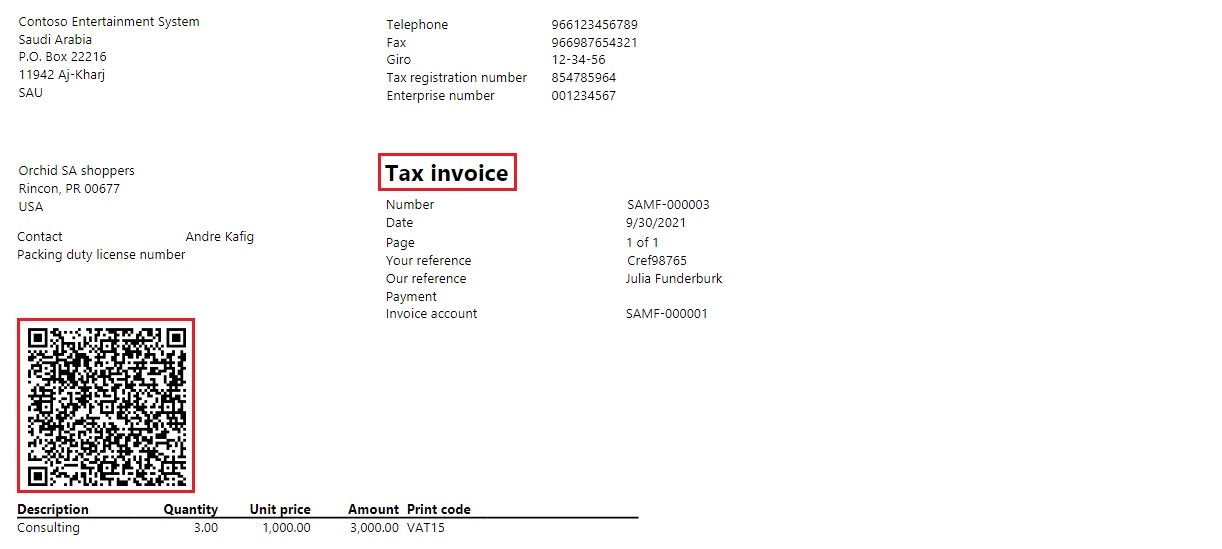
Emitir facturas electrónicas
Cuando haya completado todos los pasos de configuración necesarios, puede generar facturas electrónicas para las facturas registradas. Para obtener más información sobre cómo generar facturas electrónicas, consulte Emitir facturas electrónicas en Finance y cadena de suministro management.